A Pages felhasználói útmutatója iPhone-hoz
- Üdvözöljük
-
- A Pages bemutatása
- Szövegszerkesztés vagy oldalelrendezés?
- Képek, diagramok és más objektumok bemutatása
- Dokumentum megkeresése
- Dokumentum megnyitása
- Dokumentum mentése és elnevezése
- Dokumentum vagy boríték nyomtatása
- Szöveg és objektumok másolása alkalmazások között
- Alapvető értinőképernyő-kézmozdulatok
-
- Helyesírás ellenőrzése
- Szavak keresése
- Szöveg keresése és cseréje
- Szöveg automatikus lecserélése
- Szószám és egyéb statisztikák megjelenítése
- Annotációk elhelyezése egy dokumentumban
- Megjegyzés szerzőjéhez tartozó név beállítása
- Szöveg kiemelése
- Megjegyzések hozzáadása és nyomtatása
- Változások követése
- Copyright

Pages-dokumentum megkeresése az iPhone-on
A dokumentumkezelő (alább) akkor jelenik meg, ha dokumentum nélkül nyitja meg a Pagest, vagy ha a Fájlok alkalmazást nyitja meg. Rákereshet a dokumentumra a címe alapján, vagy megkeresheti azon a helyen, ahol a dokumentumokat tárolja (például az iCloud Drive-on, a saját eszközén, egy külső tárolóeszközön, vagy harmadik féltől származó tárhelyszolgáltatásban). A dokumentumok sorba rendezése is segíthet, hogy megtalálja, amit keres.
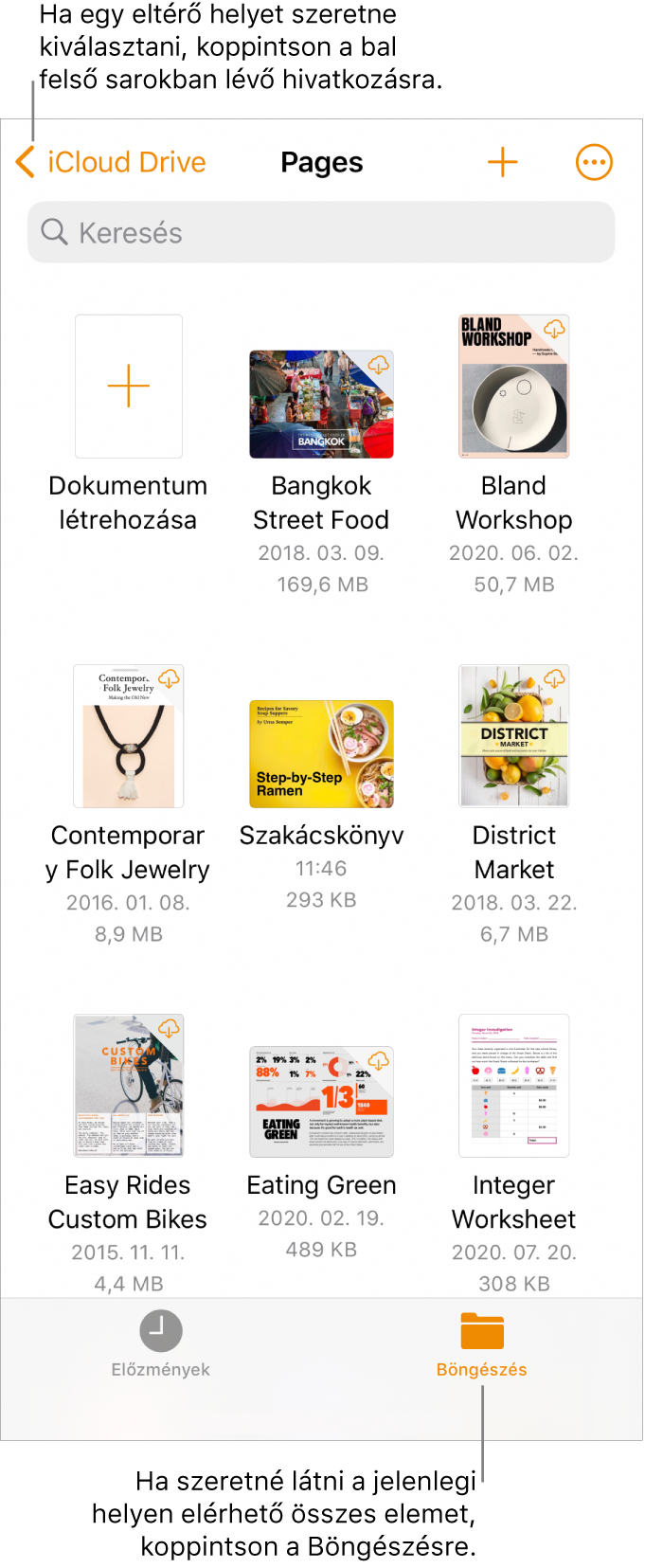
Dokumentum megkeresése
Nyissa meg a Pagest, és ha már meg van nyitva dokumentum, az összes dokumentum megnyitásához koppintson a Dokumentumok elemre vagy a
 gombra a bal felső sarokban.
gombra a bal felső sarokban.Végezze el az alábbi műveletek valamelyikét:
Keresés: Koppintson a keresőmezőbe az ablak tetején, majd írja be a dokumentum nevének egy részét vagy egészét.
Csak a megosztott vagy nemrég szerkesztett dokumentumok megtekintése: Koppintson a képernyő alján található Előzmények gombra.
Dokumentum keresése: Koppintson a bal felső sarokban található linkre a Helyek listájának megjelenítéséhez (lehet, hogy többször kell koppintania), majd koppintson egy helyre. A tallózás helyét a képernyő tetején láthatja. Például, ha a Pages bal oldalon, míg az iCloud Drive felül látható, jelenleg az iCloud Drive Pages mappája van megnyitva.
Tipp: Ha már a tallózási nézetben van, koppintson ismét a Tallózás elemre a Helyek listájának megtekintéséhez.
Rendezés név, dátum, méret vagy címke szerint: Koppintson a
 gombra, majd koppintson egy beállításra. Ha bélyegképek helyett listaként szeretné megtekinteni a dokumentumokat, koppintson a
gombra, majd koppintson egy beállításra. Ha bélyegképek helyett listaként szeretné megtekinteni a dokumentumokat, koppintson a  gombra.
gombra.